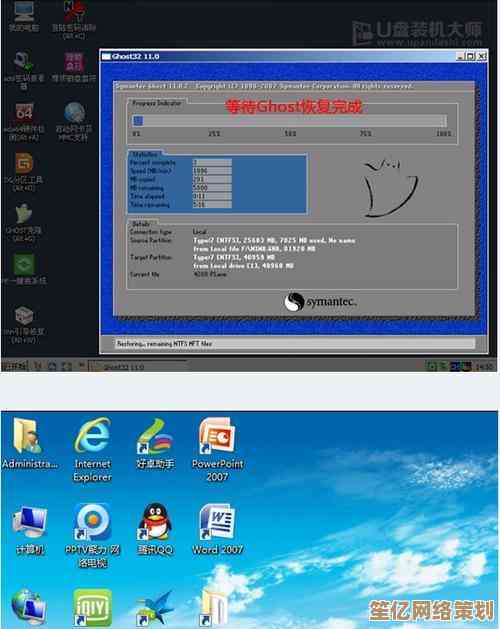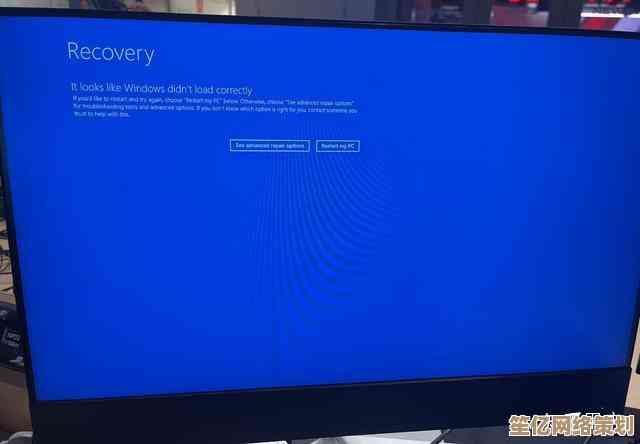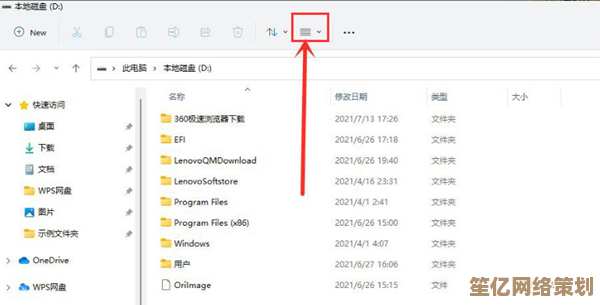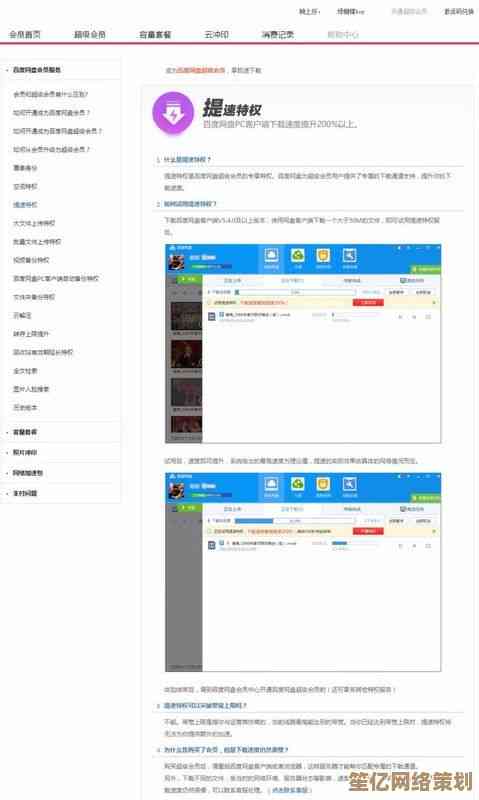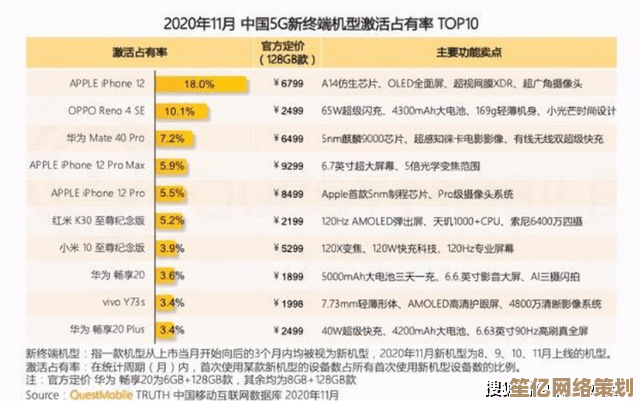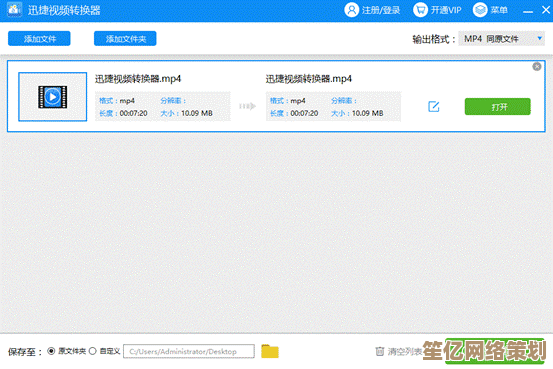电脑功率查看全攻略:从硬件监测到软件操作一步步解析
- 游戏动态
- 2025-10-20 07:54:35
- 1
哎,说到电脑功率这事儿,我可得跟你好好唠唠,前两天我盯着自己那台嗡嗡作响的老爷机,突然就好奇起来:这家伙到底吃了多少电啊?尤其是夏天,它一发热,我感觉整个房间都成了桑拿房,电费单看着也心疼…🤔 我花了点时间折腾,算是摸出点门道,你别嫌我啰嗦,咱就一步步来,想到哪说到哪。
首先啊,最直接但也是最模糊的办法,就是看电源本身,你把机箱侧板拆开(台式机用户专属的仪式感),那个方方的铁盒子就是电源,上面一般都贴了个标签,写着最大功率,比如500W、750W,但注意了,这个数儿是它理论上能提供的巅峰值,跟你电脑平时实际消耗是两码事,就像你的车能跑200码,但你日常上下班肯定只开60嘛,我那个电源标着600W,可我知道我平时根本用不到那么多,这数字就是个安心丸,告诉你上限在哪,别超载就行。

但光知道上限不够啊,我想知道实时功耗,就像想知道自己跑步时每分钟的心跳,这就得请出硬件工具了,最专业的就是“功率计插座”。🍀 这东西长得像个转换头,几十块钱一个,你把电脑电源线插在这上面,再把它插到墙上的插座,它的小屏幕就会显示实时功率,单位是瓦特(W),这个读数是最准的,因为它测量的是从电网里实实在在“吸”走的能量,我试过,待机的时候可能就80瓦左右,一打开大型游戏,嚯,直接飙到400瓦!那个数字一跳一跳的,感觉心跳都跟着加速了,特别有实感,这方法简单粗暴,适合就想看个总账的朋友。
功率计只能看个总数,我想知道是哪个“耗电大户”在作怪,是显卡偷懒了还是CPU在疯狂输出?这时候就得靠软件了,Windows自带的“任务管理器”其实就能看个大概,你打开“性能”标签,看CPU和GPU的功耗(如果硬件支持的话),但它的信息往往比较基础,像我家老显卡,这里就不显示功耗,急人。

第三方软件才是主力,我试过好几款,比如HWiNFO64,这家伙是个神器,信息详实得让人头皮发麻…第一次打开那密密麻麻的传感器列表,我差点晕过去,但只要你找到“CPU Package Power”和“GPU Power”这些项,就能看到实时的芯片级功耗了,还有AIDA64,它甚至能做个系统稳定性测试,同时监测功耗变化,让你看看满负荷运行时到底有多“火辣”。💻 用这些软件的时候,我总有种在给电脑做体检的感觉,看着那些曲线波动,能直观地感受到不同操作对功耗的影响,比如只是上网看视频,功耗很平稳;但一旦视频剪辑点东西,那曲线“噌”就上去了,特别有意思。
当然啦,笔记本用户更省事一些,有些品牌自带的管理软件,比如联想的Vantage、戴尔的Power Manager,里面也会有功率或者性能模式的选项,能让你看到大概的功耗情况,虽然没专业软件那么细。
折腾完这一大圈,我算是明白了,看电脑功率,就像了解一个人的饭量,电源额定功率是他的胃容量,功率计测的是他一顿饭实际吃了多少,而软件监测则是分析他吃下去的东西,是米饭消耗多还是肉菜消耗多,知道了这些,你就能更好地“喂养”你的电脑了,比如我发现待机功耗高,可能就得查查有没有后台程序在偷吃电;游戏时功耗爆表,那就得考虑散热跟不跟得上,或者…是不是该升级一下电源了?毕竟,让它健健康康地工作,才能陪我们更久嘛,希望我这通碎碎念,能给你一点启发!😄
本文由飞姣妍于2025-10-20发表在笙亿网络策划,如有疑问,请联系我们。
本文链接:http://www.haoid.cn/yxdt/33724.html